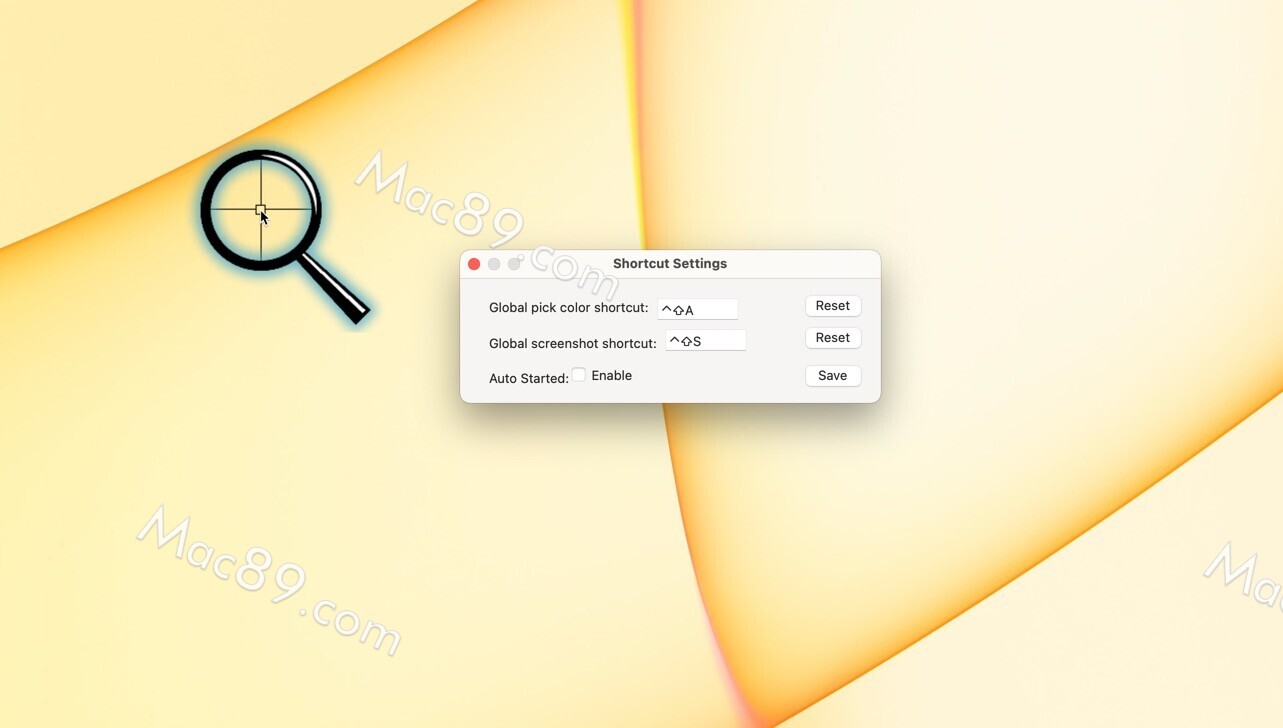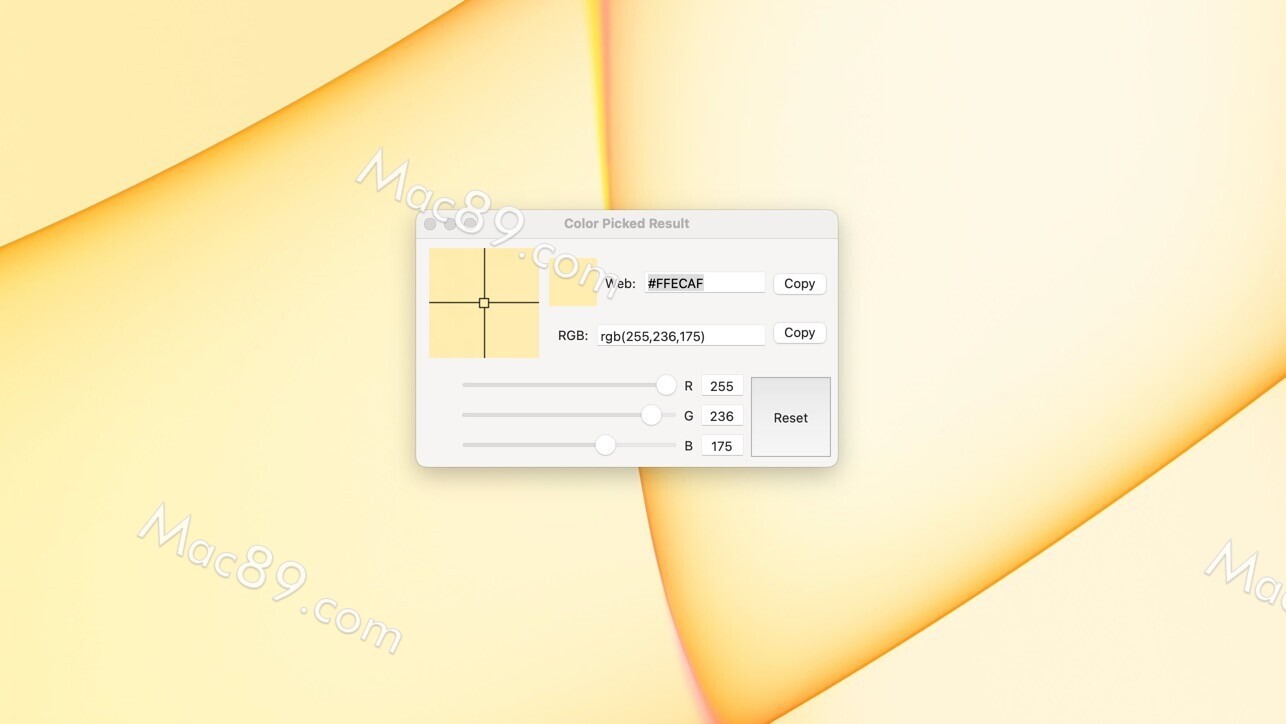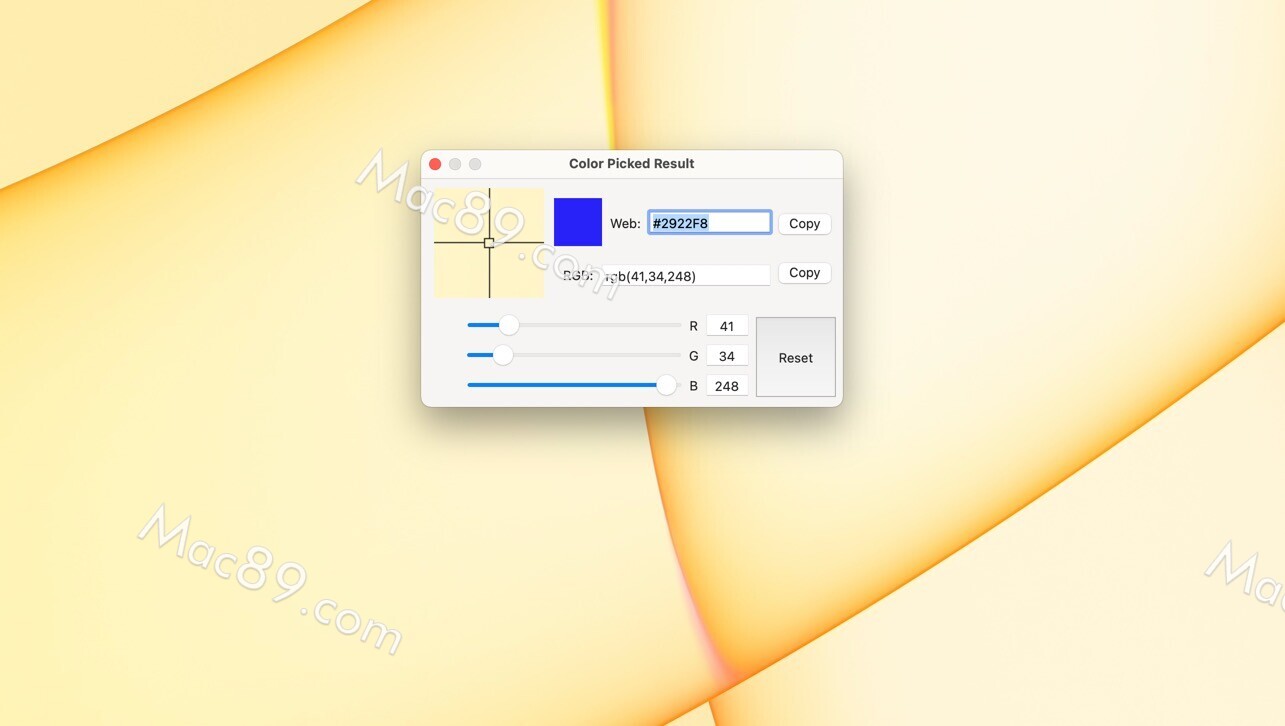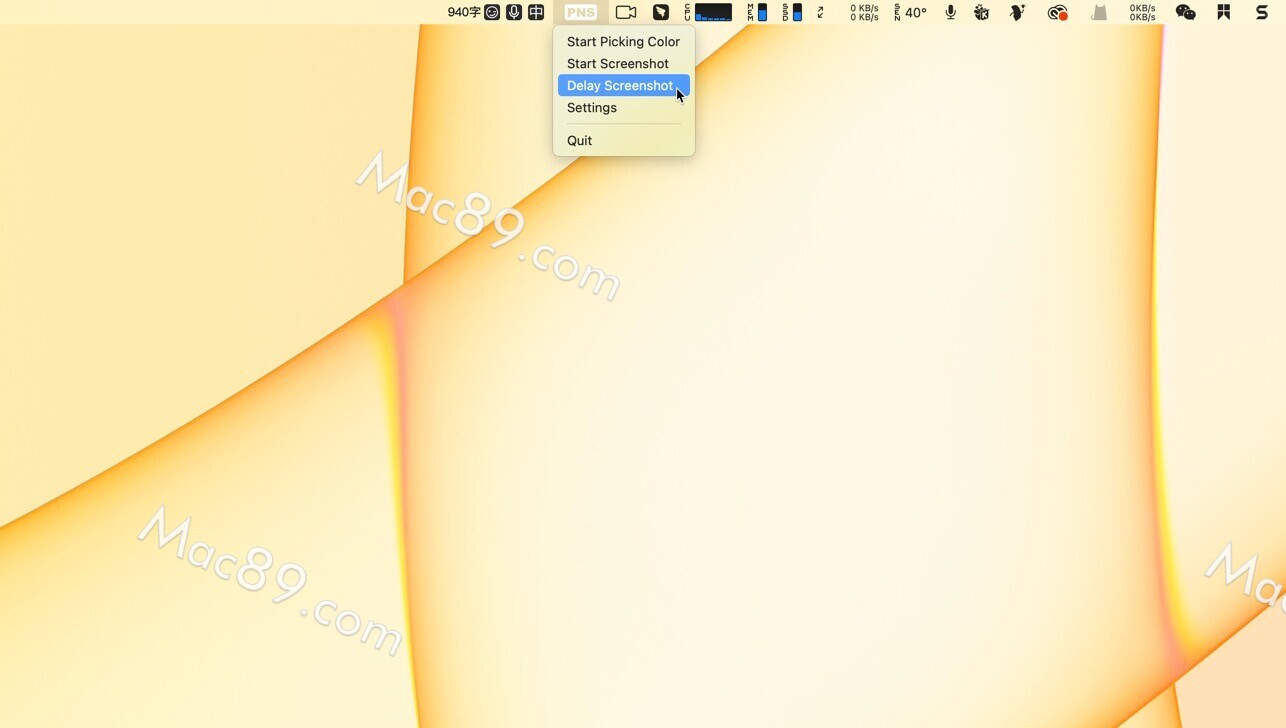软件信息
-
软件大小
8.58 MB -
更新时间
-
兼容平台
MacOS 12.0.X -
积分
100积分(vip免费) -
语言
英文软件 -
分类
应用软件
Mac截图工具哪款好用?给大家带来一款支持M1机型和Monterey 12系统的截图工具Pure Native Screenshot,软件启动后,顶部菜单栏会显示“PNS”图标。点击菜单中的“截图”或按Control+Shift+s快捷键开始截图(快捷键可在设置界面设置)
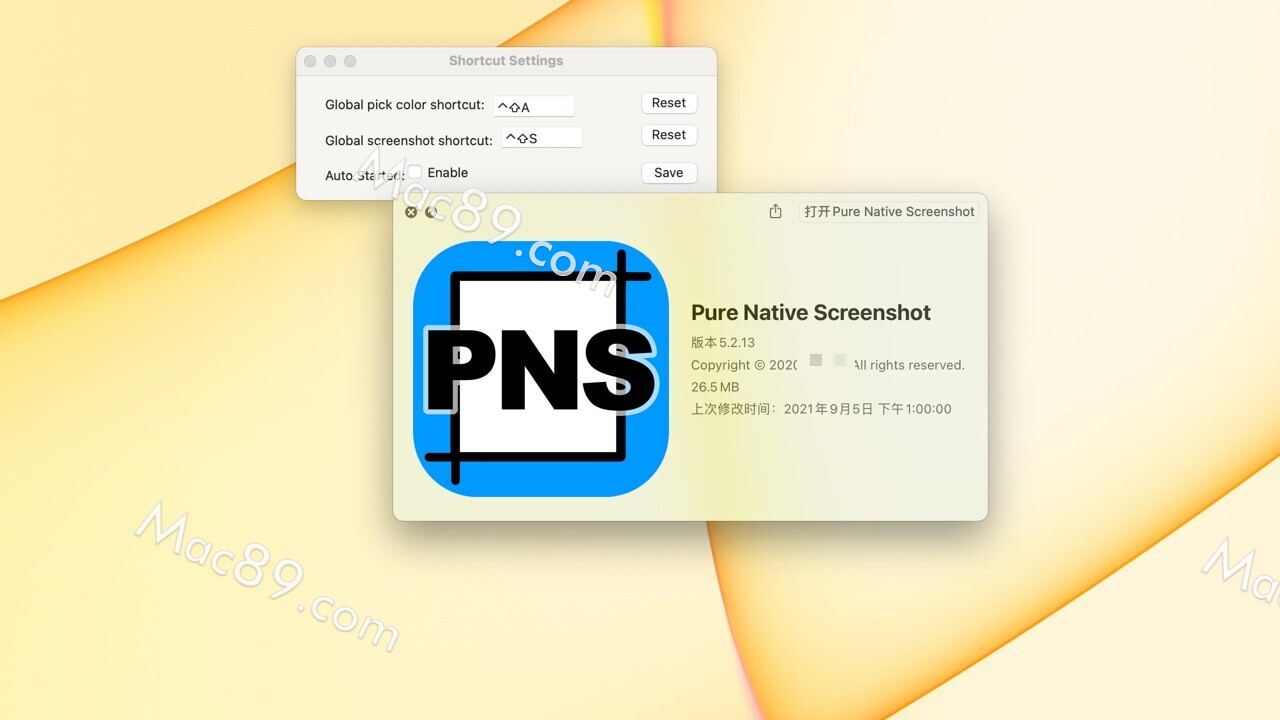
安装教程
将左侧的Pure Native Screenshot拖动到右侧的applications中即可,如图
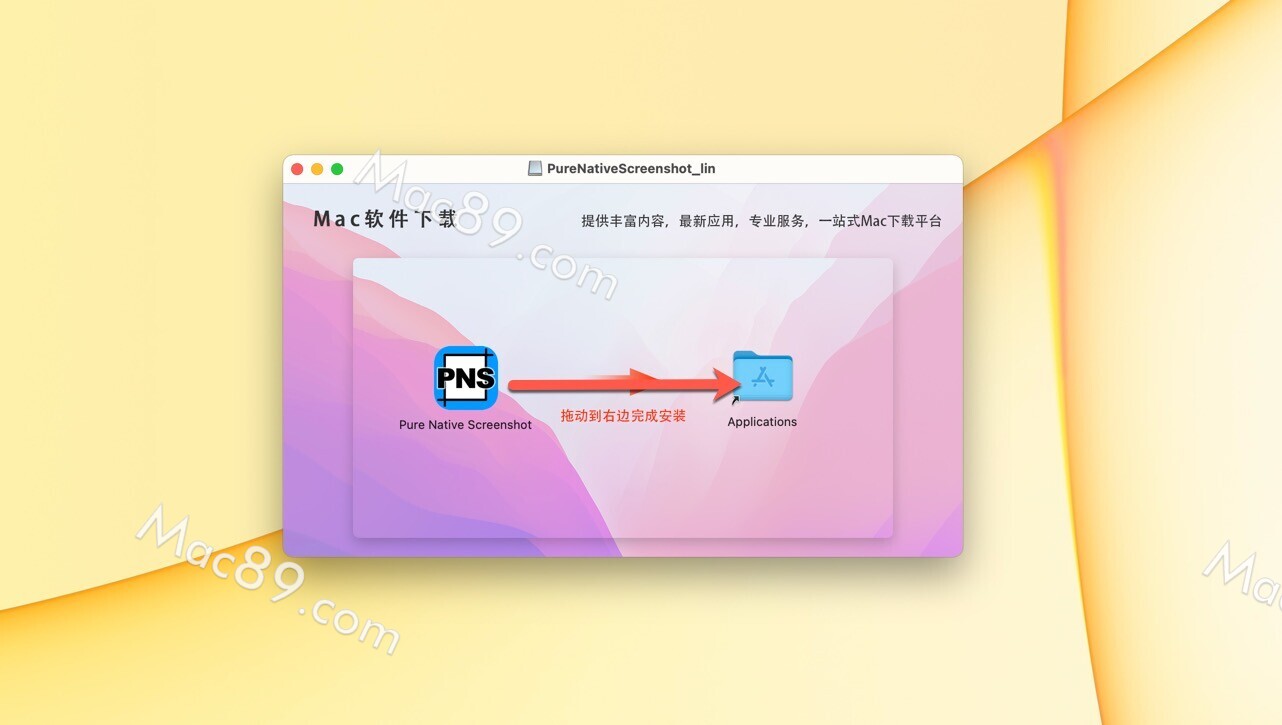
软件介绍
1)截图功能启动后,软件会显示绿色框,您可以瞄准。
2)然后你可以将鼠标移动到一个窗口中,点击鼠标左键来确定这个截图的范围;
3) 也可以通过键盘上的【Command】+【A】来选择整个屏幕;
4) 当您选择屏幕区域时,您可以使用鼠标右键打开绘图菜单。您可以绘制箭头、方框、椭圆、任意线条或应用马赛克;
5) 编辑完成后,可以右击打开菜单,点击保存到磁盘图标,保存编辑后的图片;
6) 编辑完成后,也可以双击屏幕关闭截图功能,将编辑好的图片保存到剪贴板。
取色功能
1) 软件启动后,顶部菜单栏会显示“PNS”图标。点击菜单中的“拾取颜色”或按【Control】+【Shift】+【A】快捷键开始拾取(快捷键可在设置界面设置);
2) 点击拾取后,鼠标所在区域会显示一个放大镜。这时候你可以用这个放大镜移动到你要选取的像素点然后左键点击;
3) 点击左键后,软件会显示拣选结果界面。您可以微调结果的颜色,或单击任何“复制”按钮将拾取结果复制到剪贴板。
提示:
1、使用本软件,您应同意本软件使用录屏功能开启截屏功能(本软件不使用网络,不向互联网发送任何数据,您可以放心开启录屏功能)。如果第一次提示没有点击确定,请按照以下步骤打开软件的录屏功能:点击左上角Mac系统图标,系统偏好->安全与隐私->隐私(TAB) ,然后在左边框下拉点击“录屏”,再在右边框下拉勾选“纯原生截图”;
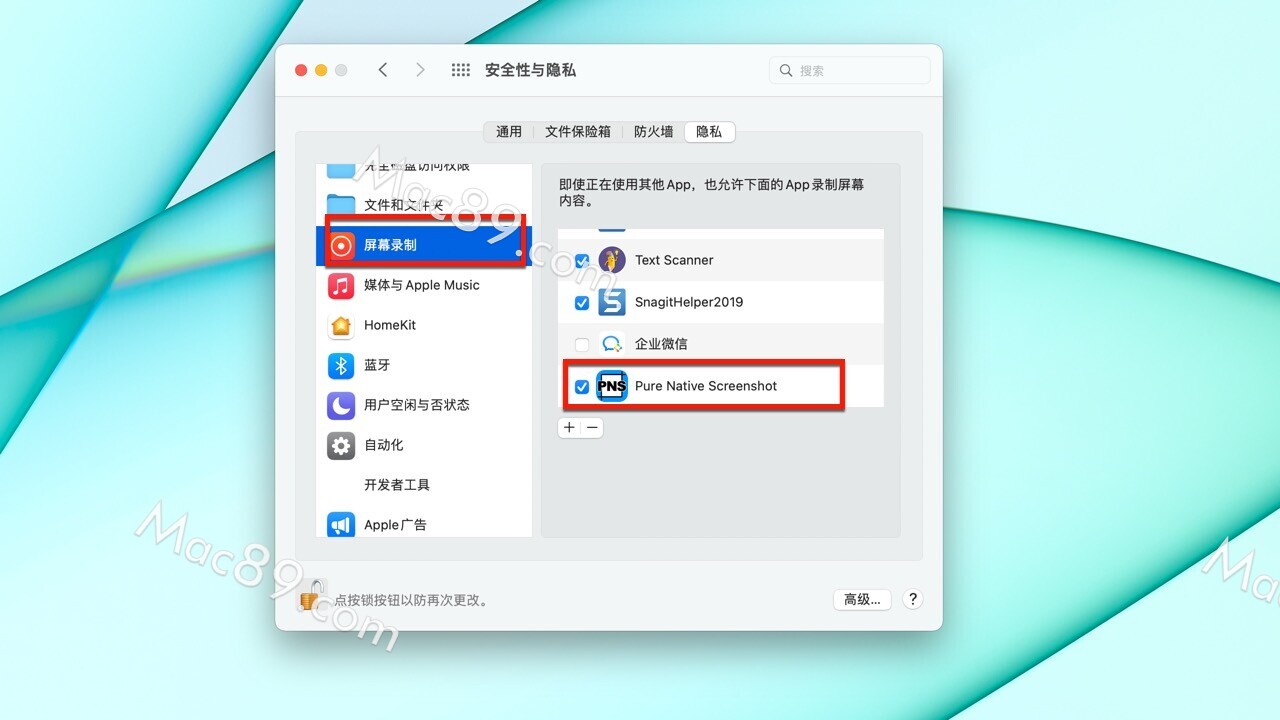
2.本软件不需要使用网络,不调用任何网络API,不向互联网发送任何数据,您可以放心使用。
3、使用截图功能时,软件支持【Command】+【Z】撤销快捷键操作和【Command】+【R】重做快捷键操作。
支持的操作系统:
macOS 10.13 或更高版本
Apple Silicon 或 Intel Core 处理器
相关软件
-

SnapMotion for Mac(mac视频截图工具)
v5.2.0中文激活版
2023-09-07 10.49 MB -
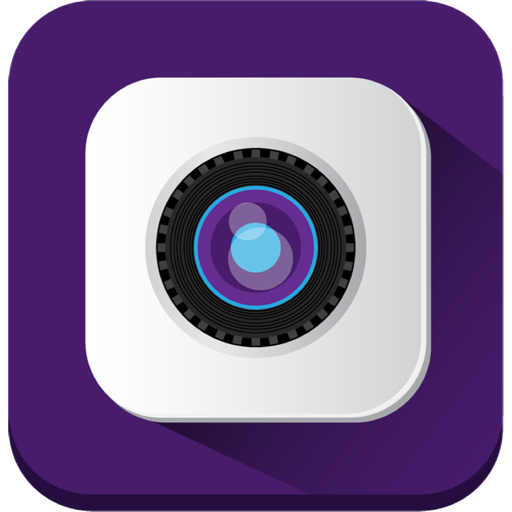
Screen Snapshot for Mac(高效屏幕截图工具)
v5.4.0激活版
2021-09-27 5.91 MB -

SnapNDrag Pro for Mac(优秀的屏幕截图软件)
v4.5.3免激活版
2023-01-29 3.24 MB -

FinalShot for Mac(mac高效截图工具)
v2.4免激活版
2022-06-02 5.12 MB -

TechSmith Snagit for mac(最强大的屏幕截图软件)
v2023.2.5中文版
2023-12-21 247.92 MB -

Video Snapshot&Collage for mac(视频截图工具)
v2.6激活版
2023-02-12 150.22 MB -
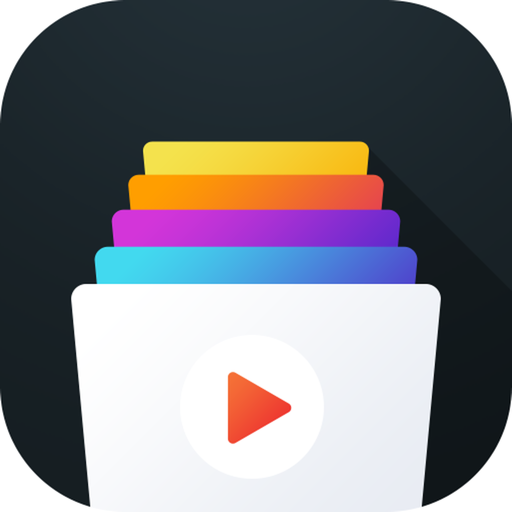
Screen Timelapse for mac(截图软件)
v1.8免激活版
2022-12-03 11.24 MB
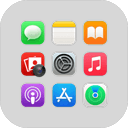 后退
后退 榜单 X
榜单 X